
不过,时至今日,Win10里面依然有一个非常糟糕的应用,那就是“照片”,也就是Win10自带的图片/照片浏览应用。这个应用多年来毫无改进,依然没有查看100%比例图片的功能,不能便捷进入全屏模式,最要命的是:它经常出问题,无法浏览“下一张”照片,使得用户不得不看一张,关闭一张,再去双击下一张。
用惯了win8时代的“Windows照片查看器”,不占用内存,方便稳定!
在进入win10时代后,只有一个非常糟糕的应用,那就是照片应用,也就是Win10自带的图片/照片浏览应用。这个应用没有100%比例功能,不能快捷进入全屏模式,更郁闷的是它经常出问题无法浏览下一张照片,不得不看一张,关一张,再打开一张。
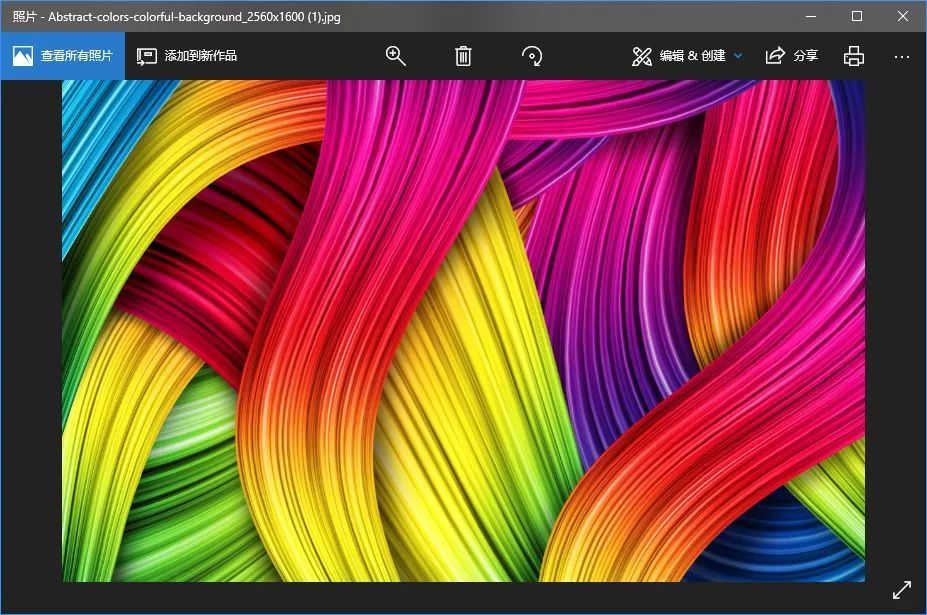
▲这是“照片”应用打开图片的情况,没有“100%比例”按钮,最要命的是经常无法浏览下一张图片,简直无法用
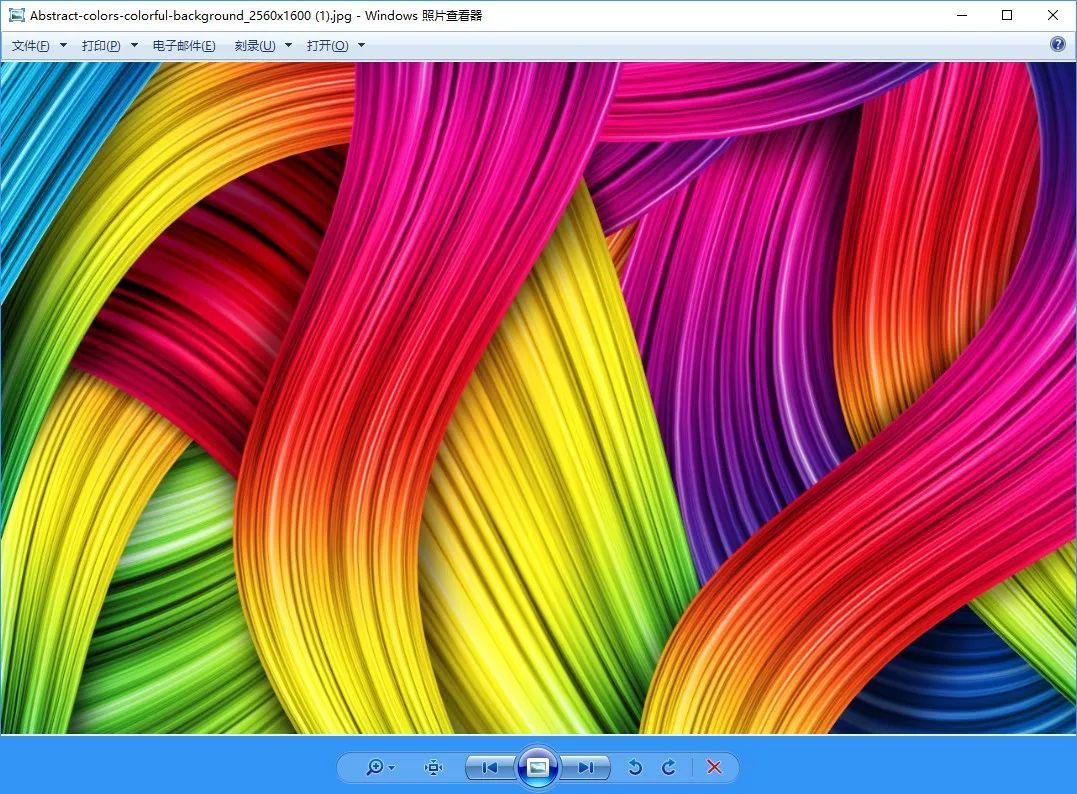
▲这是我们熟悉的“Windows照片查看器”,使用稳定,可以快速100%大小查看,可以快速全屏浏览
强迫症发作了,也是在忍受不了这么睿智的应用,决定找回经典的照片查看器。后来才发现“Windows照片查看器”还在Win10中的,不过被隐藏了罢了。
1.在桌面上新建文本文档,然后复制以下注册表代码到文档中
Windows Registry Editor Version 5.00
; Change Extension's File Type
[HKEY_CURRENT_USER\Software\Classes\.jpg]
@="PhotoViewer.FileAssoc.Tiff"
; Change Extension's File Type
[HKEY_CURRENT_USER\Software\Classes\.jpeg]
@="PhotoViewer.FileAssoc.Tiff"
; Change Extension's File Type
[HKEY_CURRENT_USER\Software\Classes\.gif]
@="PhotoViewer.FileAssoc.Tiff"
; Change Extension's File Type
[HKEY_CURRENT_USER\Software\Classes\.png]
@="PhotoViewer.FileAssoc.Tiff"
; Change Extension's File Type
[HKEY_CURRENT_USER\Software\Classes\.bmp]
@="PhotoViewer.FileAssoc.Tiff"
; Change Extension's File Type
[HKEY_CURRENT_USER\Software\Classes\.tiff]
@="PhotoViewer.FileAssoc.Tiff"
; Change Extension's File Type
[HKEY_CURRENT_USER\Software\Classes\.ico]
@="PhotoViewer.FileAssoc.Tiff"
2.、文件名改为”Windows照片查看器.REG“文件,并双击导入;
3.右键点击图片选择打开方式——选择其他应用,选择其中的“Windows照片查看器”,并勾选始终使用该程序打开.jpg文件,这个就是win7的图片查看器了。

本文链接:https://my.lmcjl.com/post/1660.html

4 评论